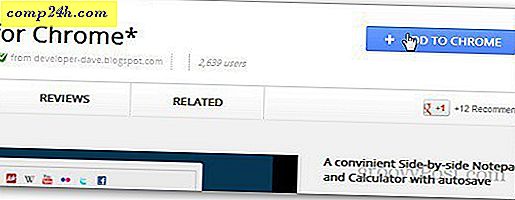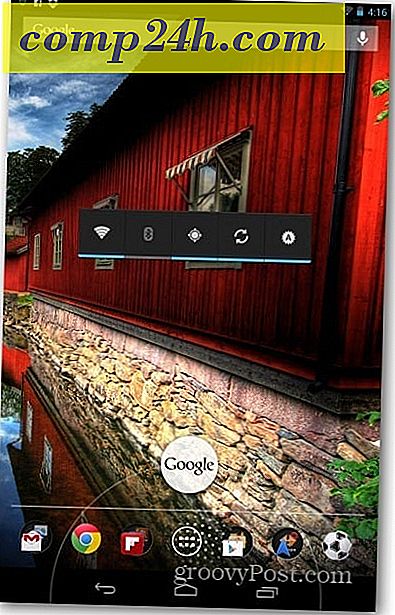Outlook 2010: So zeigen Sie die Elementanzahl in IMAP-Ordnern an
Endlich habe ich ein Problem mit IMAP-Ordnern gelöst, bei dem die Elementanzahl in jedem Ordner in Outlook 2010 nicht angezeigt wird. So beheben Sie das Problem, wenn Sie es ebenfalls haben.
Zum Beispiel habe ich kürzlich meinem Outlook mithilfe von IMAP ein Google Mail-Konto hinzugefügt. Dies ist die Standardeinstellung beim Ziehen von E-Mails mit POP3 mit Outlook. Dies ist jedoch kein Standard bei IMAP.
Hier ist, wie Sie es beheben können. Klicken Sie in Outlook auf den Posteingang Ihres IMAP-Kontos. Hinweis unten links im unteren Clip steht nur Filter angewendet - das werden wir beheben.
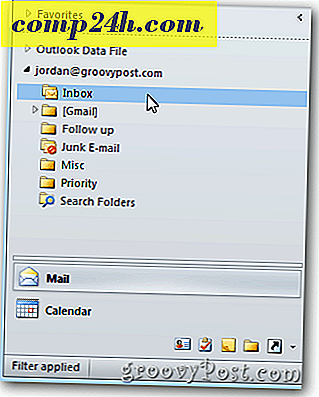
Als nächstes gehe zum oberen Band. Klicken Sie auf Ansicht.

Von hier aus gehen Sie ganz nach links und klicken auf den Dropdown-Pfeil Ansicht ändern. Klicken Sie dann auf die Option mit der Bezeichnung IMAP-Nachrichten.

Das folgende Dropdown-Menü wird ausgeblendet, Outlook denkt, dass Sie fertig sind, aber Sie sind es nicht. Klicken Sie erneut auf Ansicht ändern, und klicken Sie auf Aktuelle Ansicht auf andere E-Mail-Ordner anwenden. 
Dies öffnet das Fenster Ansicht anwenden. Überprüfen Sie das IMAP-Konto, auf dem Sie das Update anwenden möchten. Aktivieren Sie außerdem das Kontrollkästchen neben Ansicht auf Unterordner anwenden am unteren Rand des Fensters. OK klicken.

Klicke nun auf einen der Ordner in diesem IMAP-Account und du wirst sehen, dass die Anzahl der Items unten angezeigt wird - anstelle der nutzlosen - zumindest für mich - Filter Applied-Nachricht, die du zuvor erhalten hast.

Von allen Leser-E-Mails, die ich erhalte, weiß ich, dass viele von Ihnen das gleiche Problem haben, und jetzt wissen Sie, wie Sie es beheben können.
Wir haben hier auf Outlook-Tipps gesammelt - und die Liste regelmäßig aktualisiert. Lesezeichen auf dieser Seite finden Sie häufig.
Mailen Sie mir oder Steve @ , wenn Sie tolle Tipps, Tricks oder sogar Outlook-Workarounds haben. Wir würden uns freuen, die schnell wachsende groovyCommunity zu engagieren.